Cara Memperbaiki iTunes tidak dapat menyambung ke iPhone ini. Ralat yang tidak diketahui berlaku 0xe8000000a di Windows
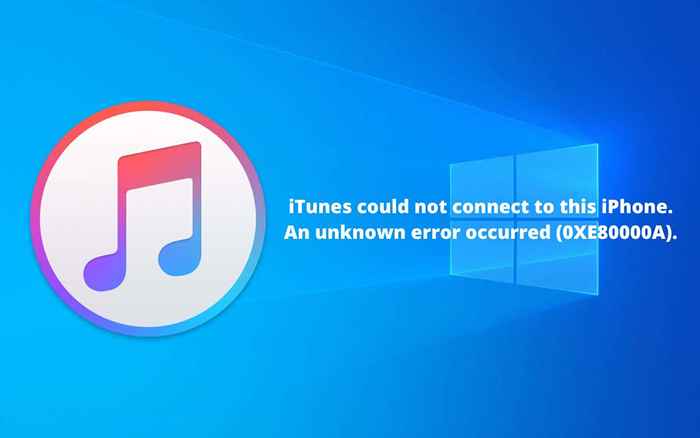
- 4573
- 513
- Chris Little I
Adakah anda terus berlari ke "iTunes tidak dapat menyambung ke iPhone ini. Ralat yang tidak diketahui berlaku (0xe8000000a) "dialog di Windows? Baca terus untuk mengetahui mengapa perkara itu berlaku dan apa yang boleh anda lakukan untuk mewujudkan sambungan yang betul antara perisian iTunes dan iPhone anda.
Kod ralat iTunes 0xe8000000a boleh muncul semasa menyambungkan iPhone ke Windows PC kerana beberapa sebab. Sebagai contoh, ia boleh menjadi contoh kereta aplikasi iTunes, kebenaran iPhone yang korup, atau kabel kilat yang sudah haus. Ralat yang serupa juga boleh muncul semasa memasang sentuhan iPad atau iPod.
Isi kandungan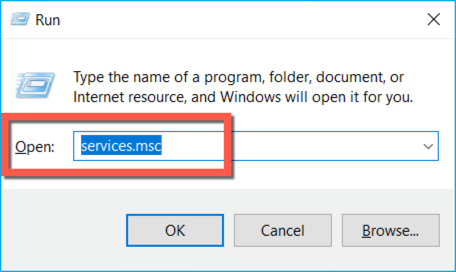
- Klik kanan perkhidmatan peranti mudah alih Apple dan pilih Mulakan semula.
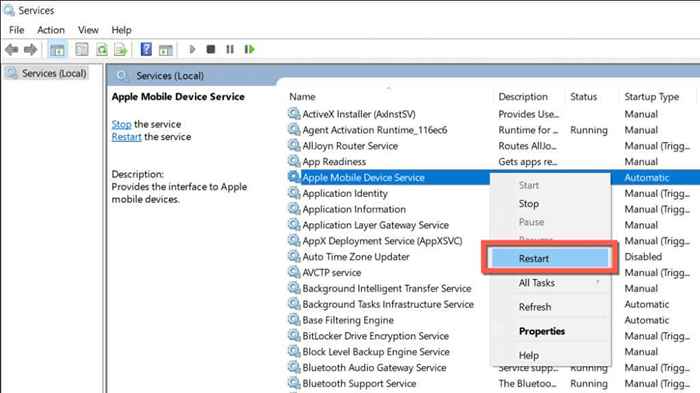
Sepenuhnya berhenti dan melancarkan semula iTunes
Cara lain untuk membetulkan ralat iTunes 0xe80000a adalah untuk memaksa dan melancarkan semula iTunes. Untuk melakukan itu:
- Klik kanan butang Mula dan pilih Pengurus Tugas.
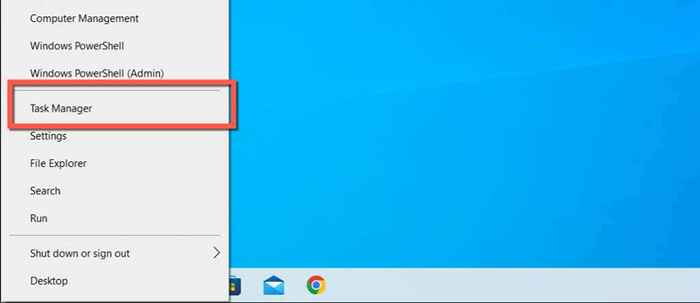
- Pilih maklumat lanjut untuk memperluaskan paparan Pengurus Tugas lalai.
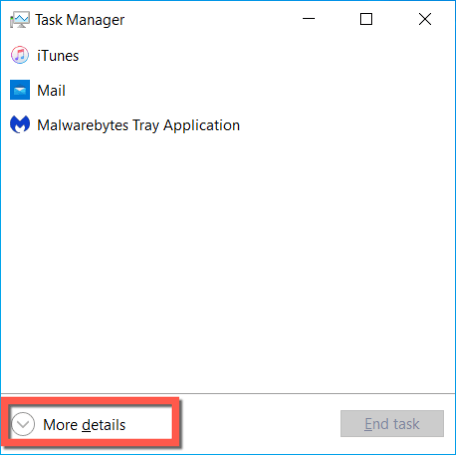
- Di bawah tab Proses, klik kanan iTunes dan pilih tugas akhir.
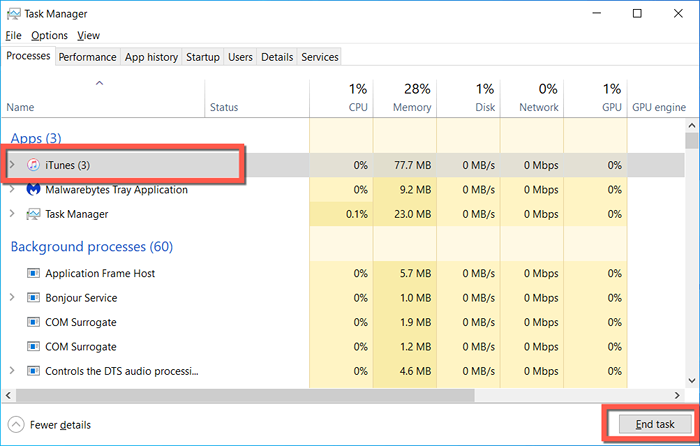
- Terus menutup apa-apa proses yang berkaitan dengan iTunes-e.g., Perkhidmatan Mobiledevicehelper dan Bonjour. Ia juga merupakan idea yang baik untuk berhenti perisian Apple lain seperti iCloud untuk Windows.
- Melancarkan semula iTunes dan sambungkan iPhone anda.
Membaiki iTunes ke tetapan lalai
Sekiranya anda menggunakan versi iTunes Microsoft Store, cuba tetapkan semula ke tetapan lalai. Walau bagaimanapun, ini boleh menyebabkan anda kehilangan pelbagai bentuk data-e.g., Muat turun muzik Apple. Sandaran iPhone anda tidak akan terjejas. Sekiranya anda mahu meneruskan:
- Klik kanan butang Mula dan pilih aplikasi dan ciri.
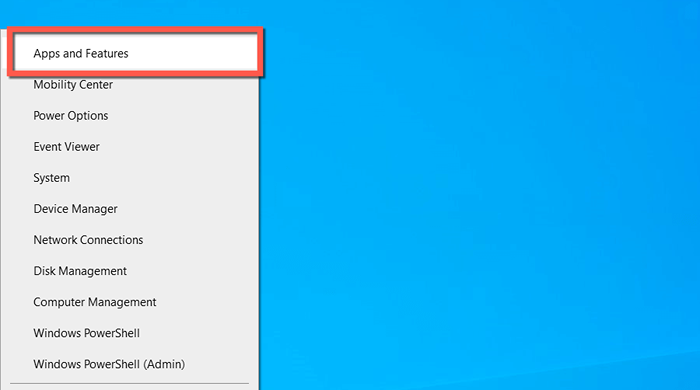
- Tatal ke bawah dan pilih iTunes. Di Windows 11, pilih lebih banyak ikon (tiga titik) di sebelahnya.
- Pilih pilihan lanjutan.
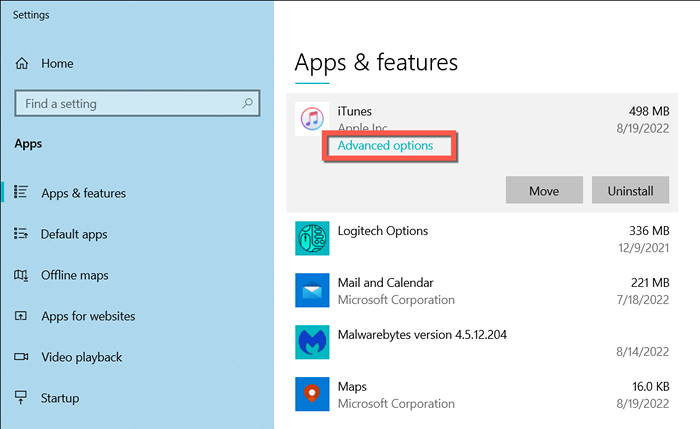
- Pilih Tamatkan untuk Menutup Semua Proses iTunes.
- Pilih Tetapkan semula, dan kemudian tetapkan semula untuk mengesahkan.
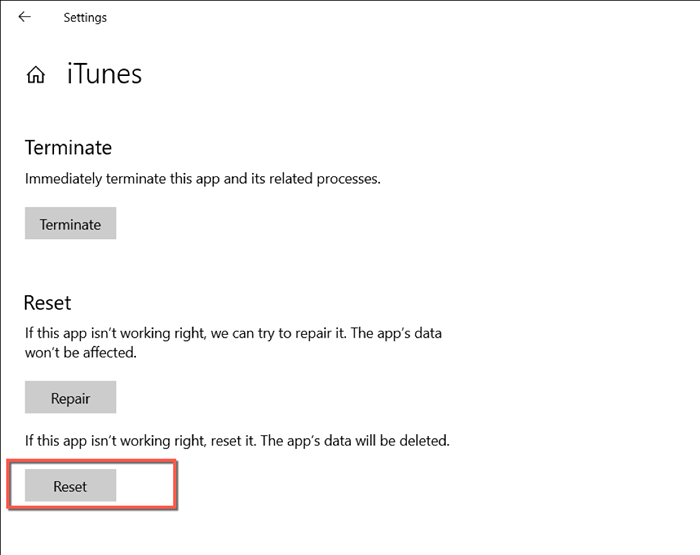
Jalankan iTunes sebagai pentadbir
Menjalankan iTunes sebagai pentadbir boleh membetulkan banyak kesilapan dan isu lain dengan aplikasi. Untuk melakukan itu, cari iTunes pada menu Mula dan pilih Run sebagai Pentadbir.
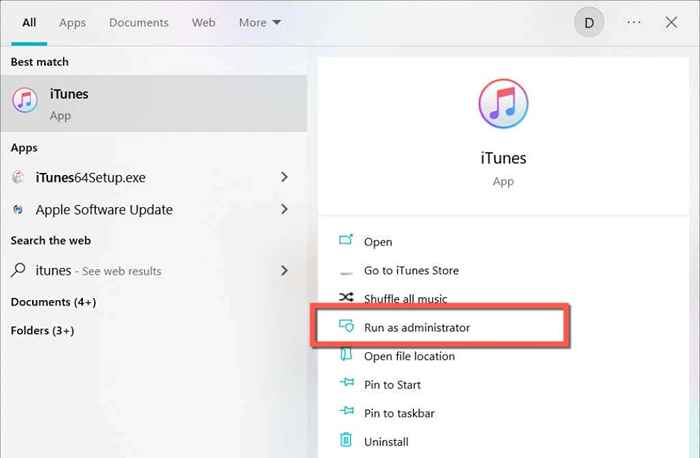
Sekiranya itu membetulkan ralat 0xe8000000a, pertimbangkan.
Mulakan semula PC Windows anda
Sekiranya petua di atas tidak membantu, cuba mulakan semula PC anda. Yang sepatutnya menghilangkan masalah sambungan kecil yang menghalang iPhone anda daripada berkomunikasi dengan iTunes. Untuk melakukan itu, buka menu Mula dan pilih Kuasa> Mulakan semula.
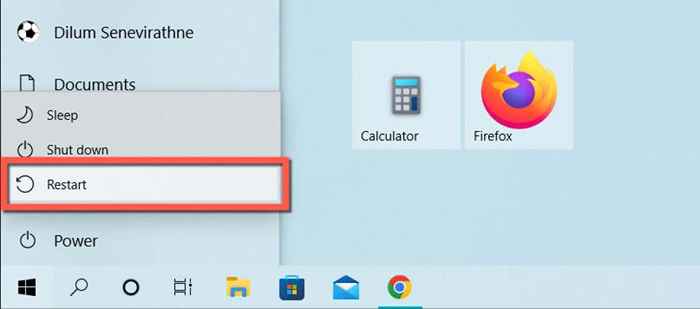
Tukar port dan kabel USB
Pelabuhan USB yang tidak berfungsi atau rosak juga mengakibatkan kesilapan iTunes, jadi cuba sambungkan iPhone anda ke port yang berbeza di komputer anda. Elakkan hab USB kerana mereka tidak memberikan kuasa yang mencukupi kepada peranti dan menyebabkan masalah tambahan.
Semasa anda berada di sana, periksa kabel kilat iPhone anda dan pastikan ia tidak dipintal, bergelora, atau patah. Gunakan kabel USB yang disahkan oleh kilat atau pihak ketiga yang berbeza dan periksa apakah itu membuat perbezaan.

Di samping. Udara termampat (jangan melekatkan muncung can di dalam) atau berus interdental dapat membantu.
Tetapkan semula folder lockdown di iTunes
Sekiranya ralat iTunes 0xe80000a berterusan, namakan semula folder yang menyimpan maklumat pengesahan dan sijil keselamatan peranti Apple di komputer anda. Yang memaksa iTunes untuk mencipta folder baru dan membantu menolak masalah rasuah. Untuk melakukan itu:
- Klik kanan butang Mula dan pilih Windows PowerShell (admin).
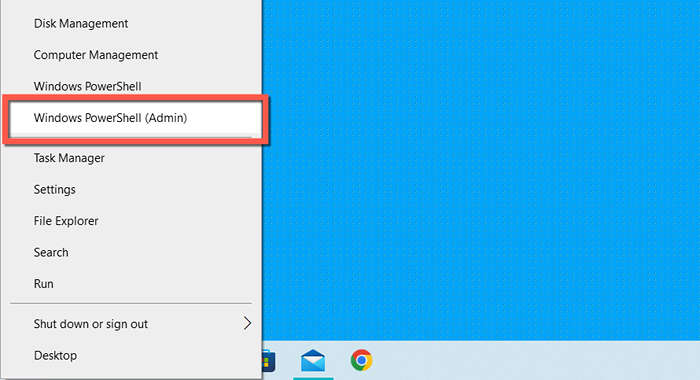
- Salin dan tampal arahan berikut dan tekan Enter:
Ren C: \ ProgramData \ Apple \ Lockdown Lockdown.tua
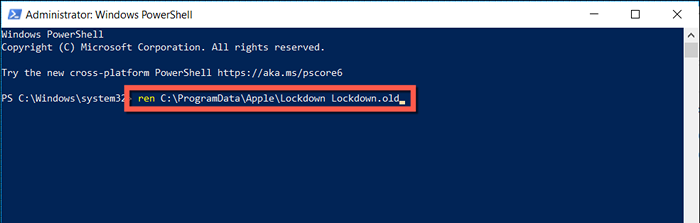
- Sambung semula dan buka kunci iPhone anda. Kemudian, buka kunci peranti dan ketik amanah atau biarkan.
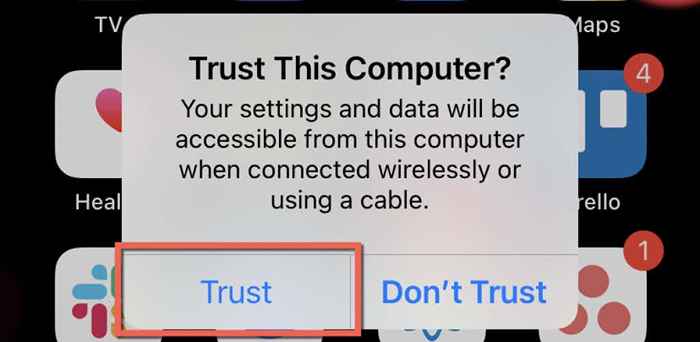
Nota: Jika menetapkan semula folder lockdown yang dihasilkan dalam ralat iTunes 0xe8000003, semak semula bahagian yang berkaitan di atas dan tetapkan semula iTunes. Sekiranya anda menggunakan versi iTunes bukan Microsoft Store, anda mesti memasang semula aplikasinya (lebih lanjut di bawah).
Tetapkan semula lokasi dan tetapan privasi
Kebenaran amanah usang dalam iOS juga mengakibatkan ralat 0xe80000a iTunes. Untuk membersihkan mereka:
- Buka aplikasi Tetapan dan ketik Umum> Pindahkan atau Tetapkan semula iPhone> Tetapkan semula.
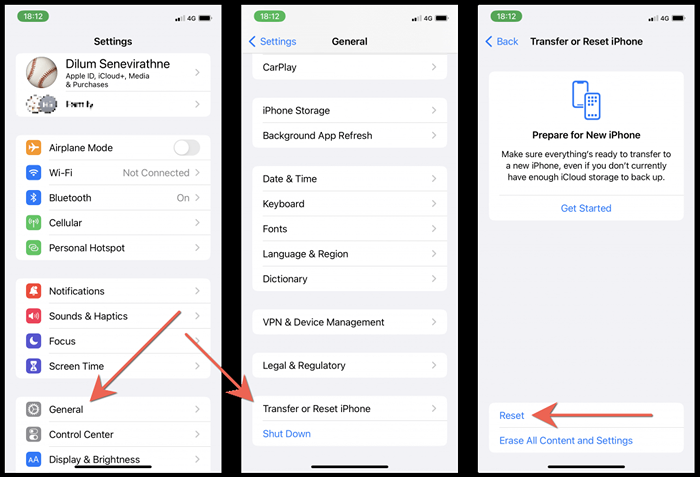
- Pilih Lokasi & Privasi Tetapkan Semula.
- Masukkan kod laluan peranti iPhone anda dan pilih tetapan tetapkan semula untuk mengesahkan.
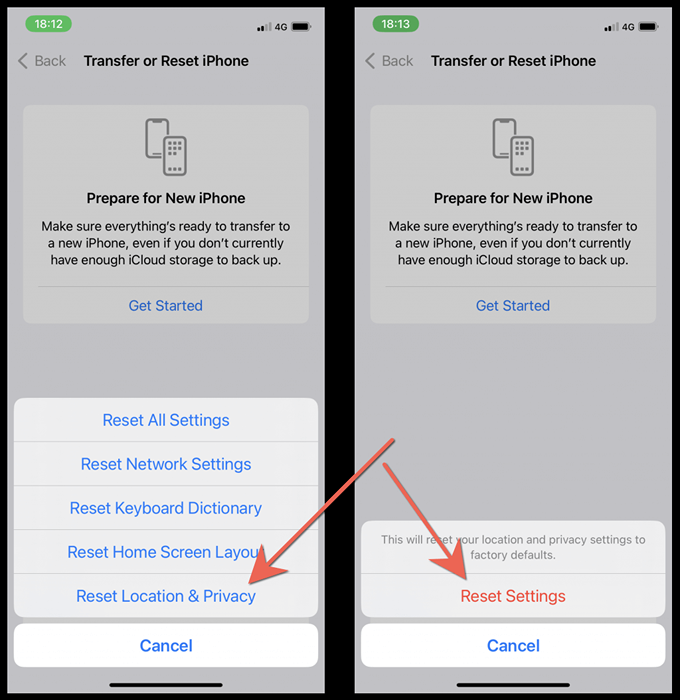
- Sambungkan iPhone anda ke komputer anda.
- Buka kunci iPhone anda dan ketik amanah atau biarkan pada "Percayalah komputer ini?"Pop-up.
Lumpuhkan perisian antivirus pihak ketiga
Sekiranya anda mempunyai perisian keselamatan pihak ketiga yang dipasang di komputer anda, sebentar lagi, jeda semua perlindungan dan periksa sama ada ia membantu iTunes menyambung ke iPhone anda. Sekiranya ya, anda mesti menggunakan senarai membenarkan program untuk menghentikan iTunes daripada ditandakan sebagai ancaman keselamatan.
Kemas kini ke versi terkini iTunes
Mengemas kini iTunes ke versi terbarunya adalah cara terbaik untuk menyelesaikan pepijat, gangguan, dan ketidakcocokan berterusan yang mengakibatkan kesilapan 0xe80000a. Proses ini berbeza bergantung kepada sama ada anda menggunakan kedai Microsoft atau versi standard iTunes.
Kemas kini versi iTunes Store Microsoft
- Buka kedai Microsoft.
- Pilih pilihan perpustakaan di sudut kiri bawah tetingkap.
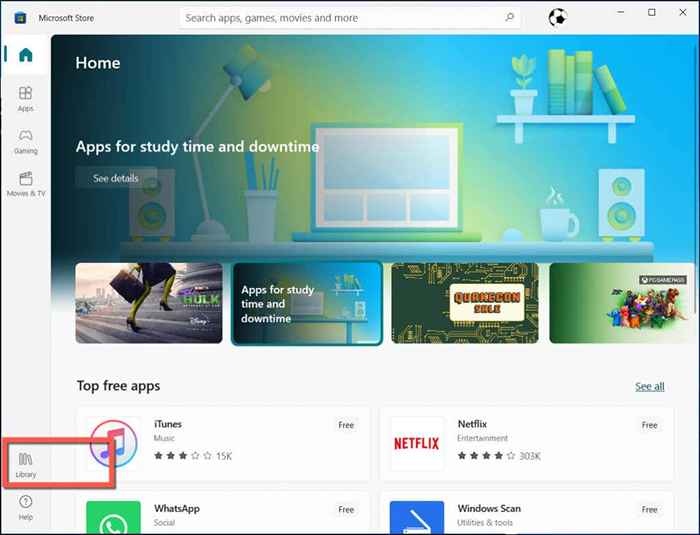
- Pilih butang Kemas kini di sebelah iTunes.
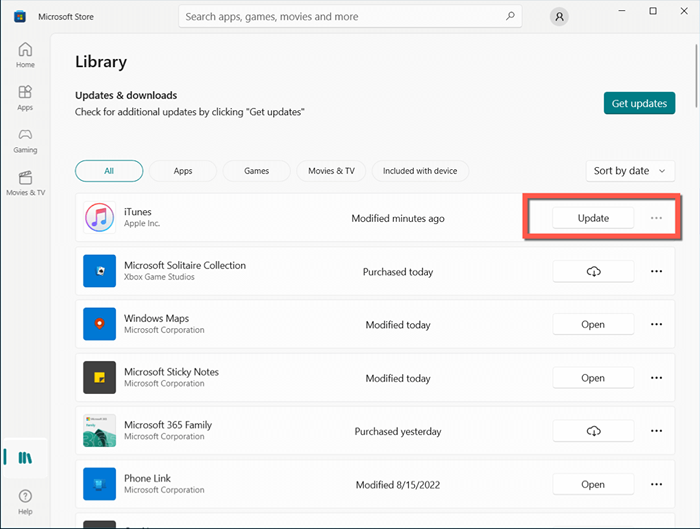
Kemas kini versi standard iTunes
- Buka menu Mula dan pilih kemas kini perisian Apple dari senarai program di komputer anda.
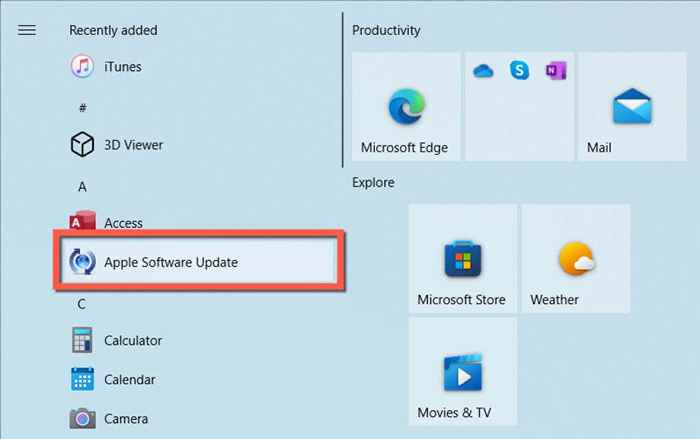
- Pilih kemas kini iTunes yang tersedia.
- Pilih Pasang.
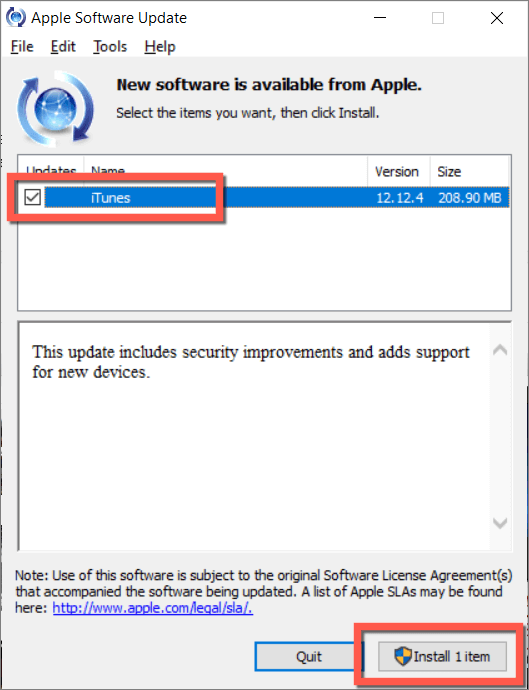
Kemas kini Windows dan iOS
Teruskan dengan memasang kemas kini sistem operasi Windows dan iOS yang terkini.
Kemas kini Windows
- Buka aplikasi Tetapan dan pilih Kemas Kini & Keselamatan> Kemas kini Windows. Jika anda menggunakan Windows 11, pilih Kemas Kini Windows pada anak tetingkap kiri.
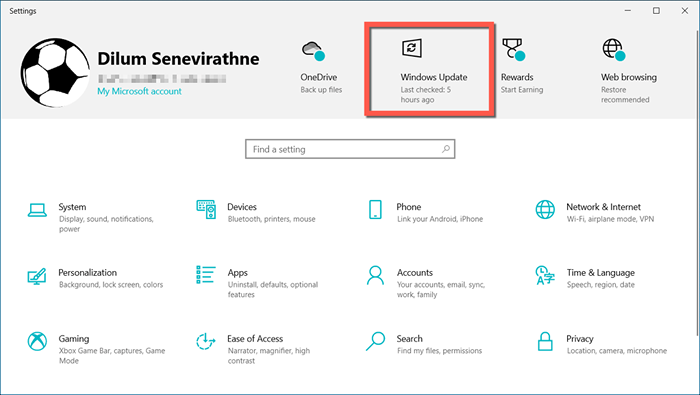
- Pilih semak kemas kini.
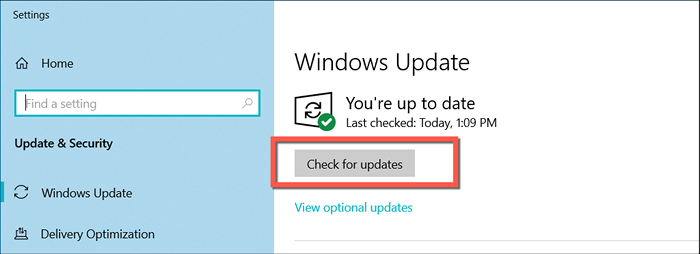
- Pilih Muat turun dan Pasang.
Nota: Pilih pilihan Pilihan Kemas Kini Pilihan, mengembangkan kemas kini pemacu, dan pasangkan kemas kini pemacu peranti mudah alih yang belum selesai.
Kemas kini iOS
- Buka aplikasi Tetapan iPhone.
- Pilih Umum> Kemas Kini Perisian.
- Ketik Muat turun & Pasang.
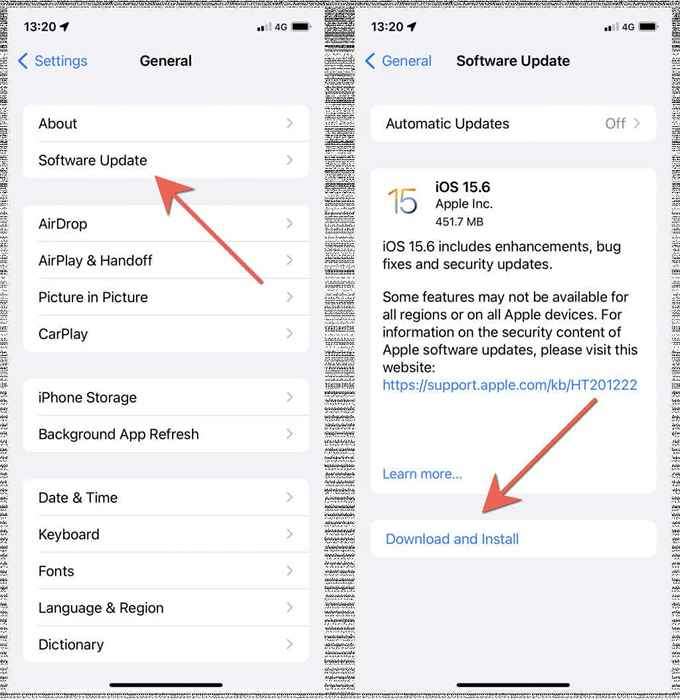
Nyahpasang dan pasang semula iTunes
Sekiranya tiada pembetulan di atas bantuan, anda mungkin berurusan dengan pemasangan iTunes yang korup yang hanya memasang semula program yang dapat diperbaiki. Anda tidak akan kehilangan sandaran iPhone semasa proses.
- Klik kanan menu Mula dan pilih aplikasi dan ciri.
- Pilih iTunes> Nyahpasang.
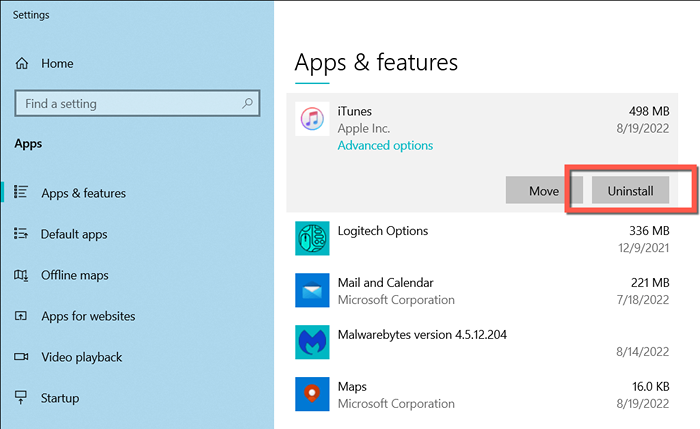
- Pasang semula iTunes melalui kedai Microsoft atau laman web Apple. Kami mengesyorkan memasang versi kedai Microsoft kerana lebih cepat dan lebih leaner.
ITUNES 0XE8000000A Ralat Tetap
Walaupun sifatnya yang misteri, ralat iTunes 0xe80000a cukup mudah untuk diselesaikan. Cukup jalankan jalan anda melalui perbaikan di atas, dan anda harus dapat menghubungkan iPhone anda dengan jayanya ke PC anda. Juga, simpan iTunes, Windows, dan iOS yang terkini untuk meminimumkan peluang berlari ke dalam kesilapan yang sama maju.
- « Contoh dan petua cari menggunakan alat Windows CMD berguna ini
- 6 Cara Terbaik Untuk Memperbaiki Masalah Skrin Hitam Pelancar Minecraft »

